Stranice brzine u riječi

- 4521
- 120
- Morris Cronin PhD
Kopiranje uobičajenog teksta u Microsoft Office Products je vrlo jednostavno. Ali ako postoje neki stilovi, oznake, slike ili multimedija - oni se možda neće sačuvati. I moraš sve ponovo postaviti. I ovo je teško i dugo. Bolje pročitajte kako kopirati stranicu u Word. Sav sadržaj možete brzo prenijeti u dokument. I nećete ponovo promijeniti oznake i odlučiti gdje pisati masnoću i gdje - kurziv.

Informacije se mogu umetnuti u Wordov dokument na različite načine
Odabir teksta
Prije kopiranja stranice u Wordu, vrijedno je istaknuti. Ali kako pokriti veliki članak šezdeset listova? Uostalom, to je neugodno da to učinite s kursorom. Ili trebate primijetiti odlomak, redak, riječ?
Evo što učiniti da istaknete:
- Određeni proizvoljni fragment. Stisnite i pomaknite riječi kursor strelicama.
- Cijeli dokument. Kombinacija tipki Ctrl+A je prikladna.
- Crta. Dovedite miša malo u lijevo od mjesta na kojem su odlomci postavljeni i kliknite.
- Stranica. Otvorite Edit - Pronađi - idite i umjesto broja Unesite naredbu "\ stranica" (bez navodnika)
- Ponuda. Kliknite na njega stegnutom Ctrl tipkom.
- Riječ. Dvostruko kliknite na natpis.
- Odlomak. Trostruki klik na fragment.
Kopirajte i umetnite
Parametri oblikovanja moraju se prenijeti zajedno s natpisima. Ali ponekad to mora biti dodatno naznačeno. Evo kako kopirati u Word:
- Odaberite tekst.
- Kliknite Ctrl+C da biste ga dodali u međuspremnik Exchange.
- Kliknite Ctrl+V ("Umetni").
- Ikona u obliku mape planeta pojavit će se pod fragmentom. Kliknite na njega kako biste konfigurirali kako će simboli izgledati.
Pročitajte više o svakoj opciji u ovom izborniku:
- Početno oblikovanje. Omogućuje vam umetanje natpisa u oblik u kojem je izvorno bio.
- Samo tekst. Stilovi i crtanje se ne toleriraju.
- Oblikovanje konačnog fragmenta. Postavke datoteke u kojoj trebate kopirati stranicu su aktivirane. Ako izvor za "glavni" stil postavlja kalibri font s dvostrukim intervalom, a u konačnom dokumentu - Times New Roman bez intervala, konačne postavke bit će primijenjene na natpis.
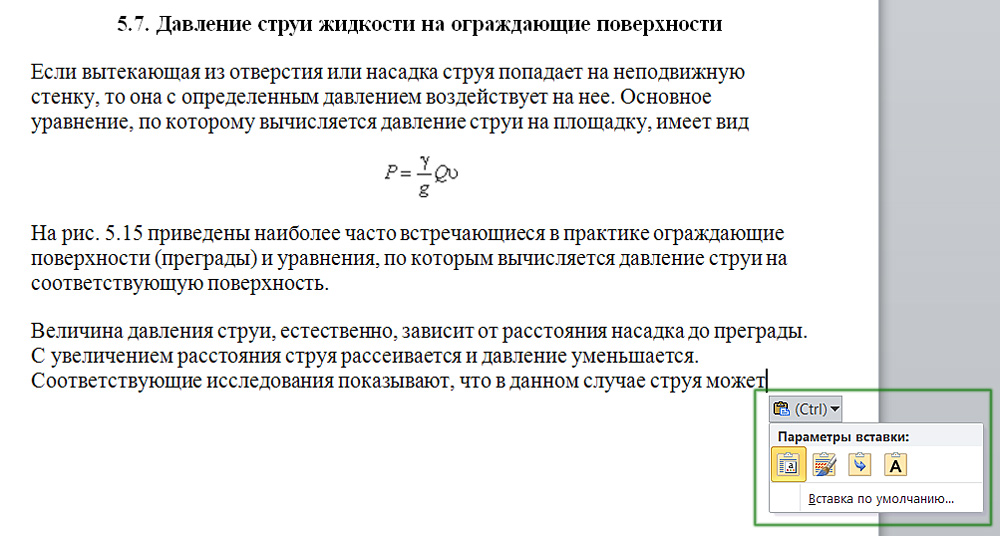
Ikona otvara dodatni kontekstni izbornik
Te se funkcije mogu različito aktivirati. Evo kako umetnuti kopirani tekst u Word putem izbornika.
Ako imate Office 2007:
- Pronađite u točki "Home" ploča "Boofer of the Exchange". Ona je s lijeve strane. Postoje potrebne funkcije.
- Za prijenos stilova, postavki označavanja i fonta, koristite "format na modelu".
- Nakon što kliknete "Kopirajte" gumb "Umetni" postat će aktivan. Kliknite crnu strelicu ispod nje i odaberite "posebnu" stavku.
- Otvorit će se prozor s konačnim tipovima oblikovanja. Opcije "figura" i "Windows" metafil mogu natpis pretvoriti u grafički objekt.
Da biste spremili kopirani tekst u Word 2010, idite na kontekstni izbornik.
- Kliknite desni gumb miša.
- Pod parametrima umetka postoje tri ikone. Možete ih postaviti s njima u kojem obliku za kopiranje fragmenta. Neće biti aktivni ako u međuspremniku nema ničega.
Kopirajte iz Excela u Word
Excel sadržaj, ako se izravno prenese u Word, neće biti prikazan kao tablica. Da biste ga odmah dodali s mrežom, učinite to ovako:
- Označite pravo, kopirajte.
- Ctrl+c.
- Otvorite konačni dokument.
- Ako imate Office 2007, kliknite strelicu ispod bloka "Umetni" (nalazi se na izborniku "Main" na lijevoj strani ploče), idite na "Posebno" i odaberite list "Microsoft Office Excel". Simboli će se pojaviti sa stolom.
- U Word 2010, kliknite na desni gumb miša i pronađite polje "Umetni parametri" na popisu Drop -Dut. Bit će ikona koje označavaju postavke formatiranja. Uz jedan zajam za godinu dana kako bi prikazali kako će tekst na kraju izgledati. Potrebna vam je opcija "Koristite stilove konačnog fragmenta".
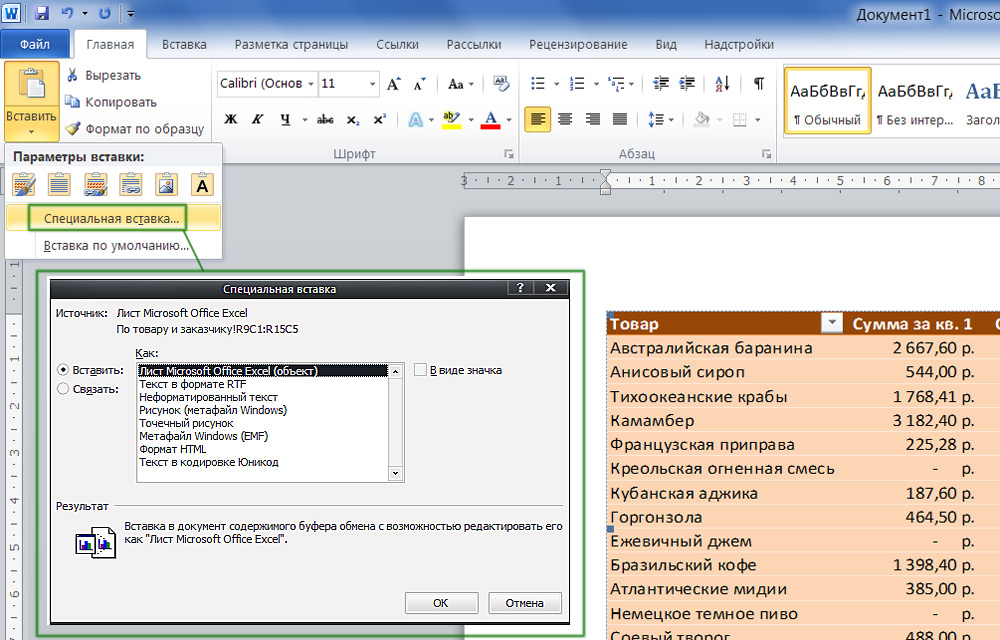
Za očuvanje strukture prezentacije podataka koristi se poseban umetak
U 2010. godini ured ima drugu mogućnost:
- U Excelu odaberite ćelije i kliknite Ctrl+C
- Dodajte mrežu u Word. Da biste to učinili, otvorite izbornik "Tablica" i odaberite "Nacrtaj".
- Kliknite na njega s desnim gumbom miša i u bloku "Umetni" parametri "da biste se kombinirali u tablicu. Simboli će ispuniti mrežu i prikazati isto kao u Excelu.
Kopiranje internetske stranice u Word
Ako podatke spremate s web mjesta u Wordu, to se može promatrati u autonomnom načinu rada. Ali ne možete prenijeti sav sadržaj. Uostalom, ne postoji samo tekst, već i slike, multimedija, pozadina, pa čak i animacija. Nažalost, potencijal uredskih proizvoda je ograničen, a svaki element neće raditi. Ali važni podaci mogu se prenijeti. Da biste kopirali stranicu iz mreže, učinite sljedeće:
- Kliknite na besplatno područje web mjesta (gdje nema slika, veza i animacije) s desnim gumbom miša.
- "Odaberi sve".
- Kliknite Ctrl+C ili "Kopirajte" u kontekstnom izborniku.
- Otvorite konačni dokument.
- Ctrl+v ili "umetak"
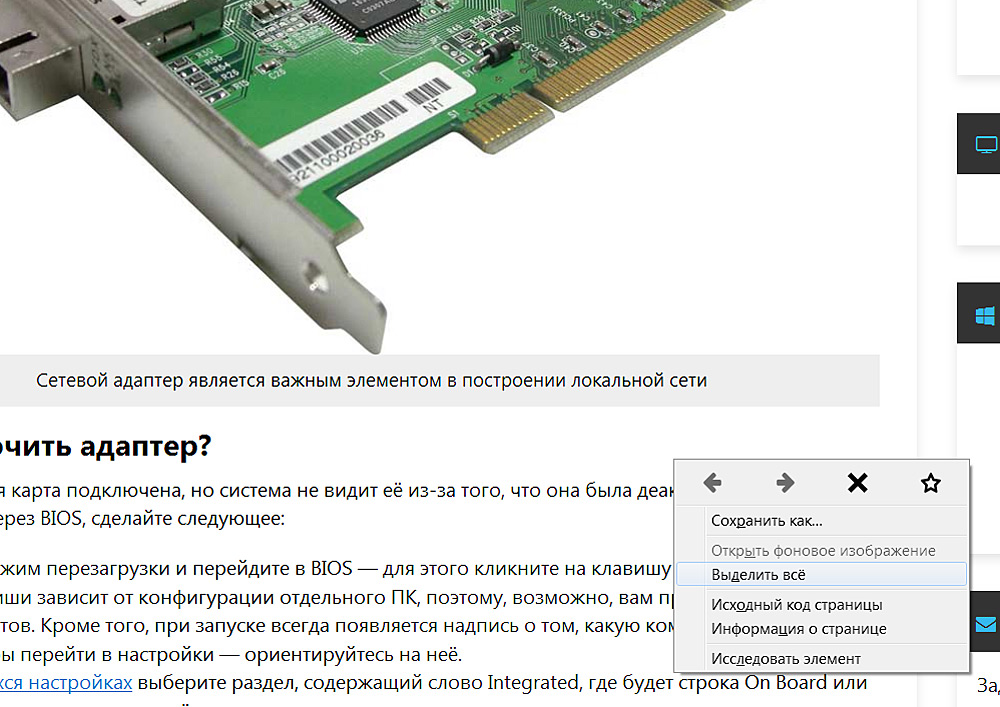
Na primjer Firefoxa kopiramo podatke s web stranice
Tako možete spremiti glavni dio stranice: crteži, veze, navigacija. Neki od elemenata neće funkcionirati (na primjer, ulazne obrasce). Ali ne samo važni podaci bit će odgođeni, već i oglašavajući transparent. Da biste kopirali isključivo natpisi, kliknite na desni gumb miša i u polje "Stavka" na odgovarajućem ikoni na odgovarajućoj ikoni.
Ako želite odmah prenijeti cijelu stranicu s pozadinom, flash animacijom, šeširom i funkcionalnošću, stvorite HTML datoteku putem postavki preglednika.
- Kliknite bilo koje besplatno mjesto web mjesta s desnim gumbom miša.
- "Spremi kao".
- Postavite put i naziv datoteke. Grafika i multimedija bit će na istom mjestu kao i dokument. Na primjer, ako na računalo spremite stranicu pod nazivom "Nastroyvse", tada će se njegovo punjenje dodati u mapu "Nastroyvse". Ali sve je prikazano kao u pregledniku.
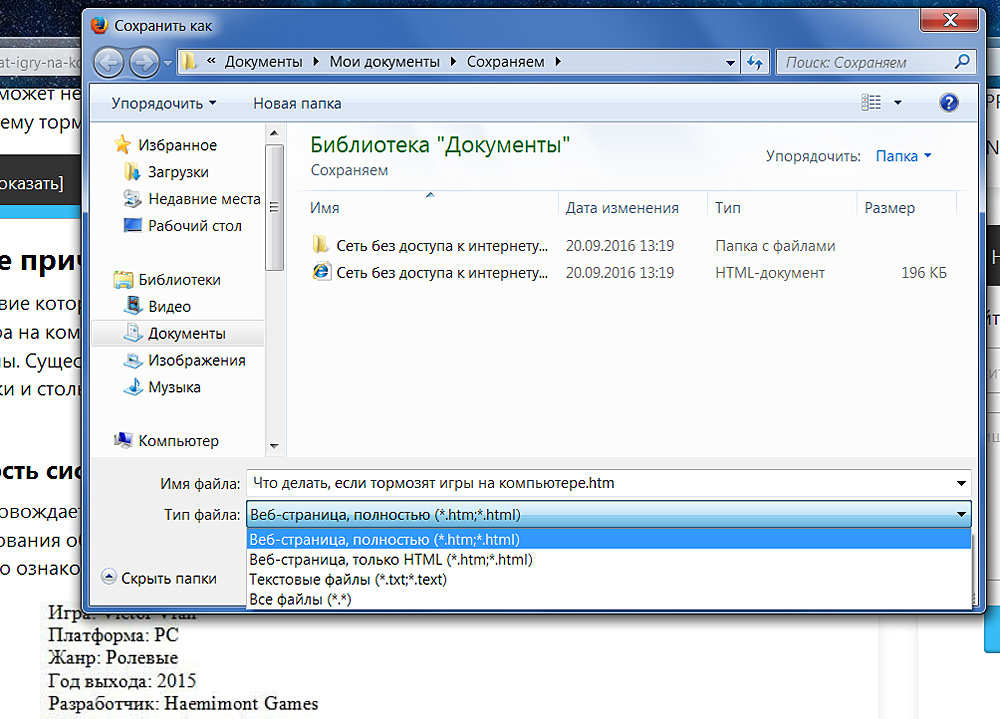
Preporučujemo odabir očuvanja cijele stranice
Lako je kopirati podatke u Word. Dovoljno je zapamtiti kombinaciju ključeva. Ali ovdje postoje nijanse. Uostalom, potrebno je izdržati ne samo tekst, već i oblikovanje.
I što mislite da je prikladnije: kombinacija ključeva ili kontekstnog izbornika?
- « Dodavanje vizualnih oznaka u različitim preglednicima
- Pravila za rastavljanje jedinice za napajanje ili laptop »

